word打開是亂碼怎么辦?word文檔打開出現亂碼的解決技巧
word打開是亂碼怎么辦?word是我們最常使用的辦公軟件了,最近一位Win7用戶反應,word文檔打開是亂碼,漢語部分沒有亂碼,而編程代碼(java代碼)亂碼了,這是怎么回事呢?出現這種情況,說明該word文檔使用了不同的編碼方式或格式,而漢語的編碼方式剛好和word相一致罷了。那么,該如何解決word文檔打開出現亂碼的問題呢?
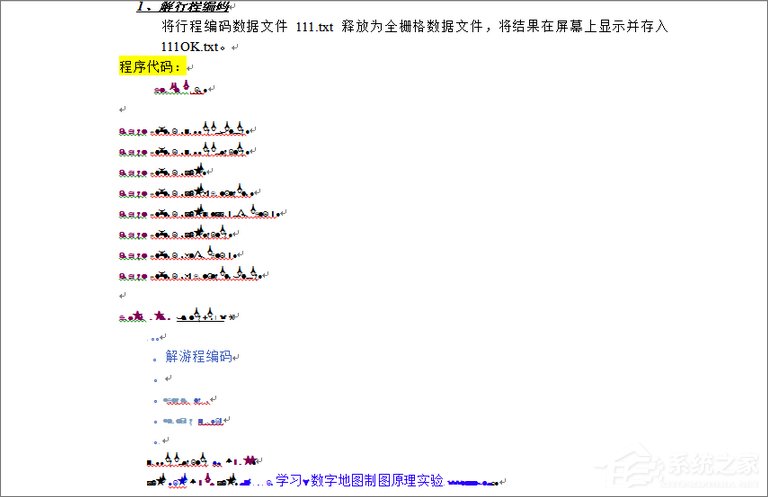
word文檔打開出現亂碼的解決辦法:
方法一:刪除內容格式法
亂碼的原因就是因為內容的編碼格式和word規定的不一樣!這一點是清楚的,萬變不離其宗。所以,不管字母亂碼還是漢字亂碼,采用“刪除內容格式法”,都可以解決亂碼的現象!
1、打開【文件】——【選項】,如圖。

2、在選項卡設置里邊,找到【高級】——取消對“【使用智能段落范圍選擇】”復選框的勾選,然后單擊【確定】按鈕,目的是為了修復文件,下面修復文件。
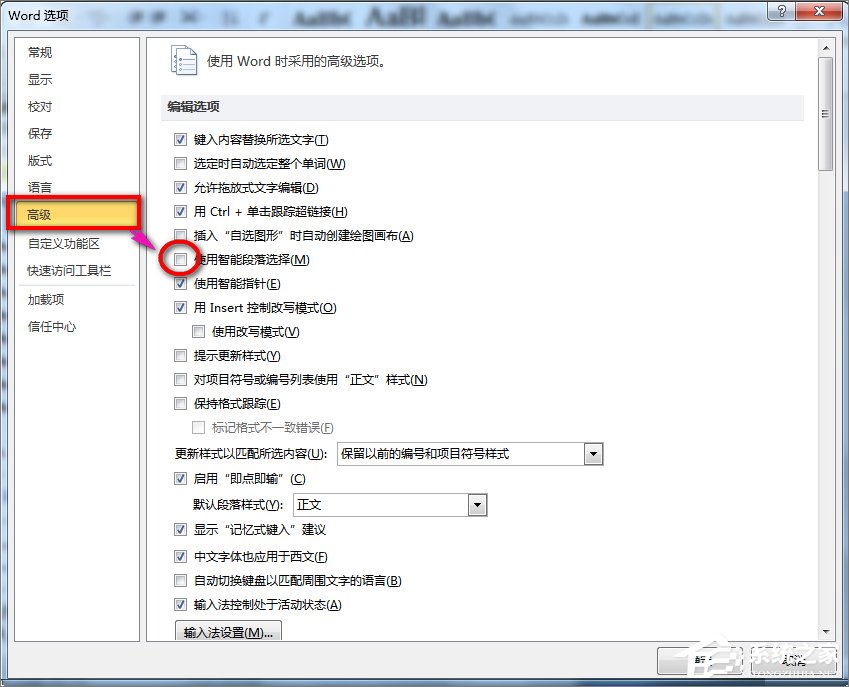
3、全選亂碼文件——復制(將所有的亂碼內容復制到新的文檔里邊,為了粘貼的時候去除格式)。
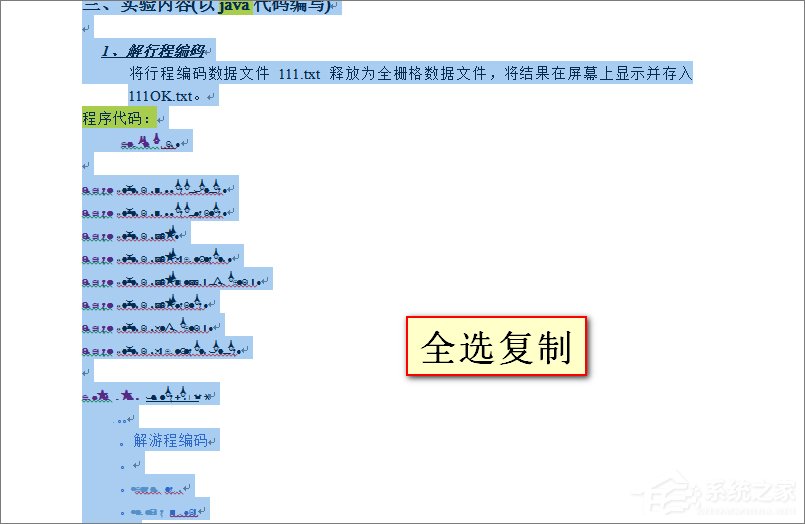
4、新建一個文檔 【文件】——【新建】——【空白文檔】,如圖。
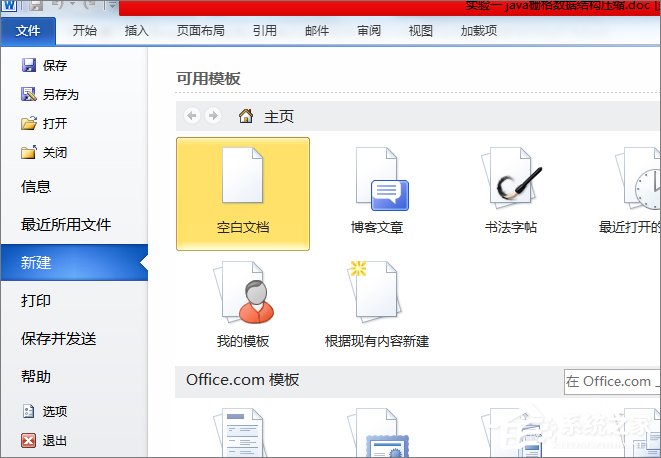
5、粘貼復制內容到新建好的空白文檔!這里必須注意:粘貼后,選擇【僅保留文本】,這樣所有文字的格式將會被移除,如圖。
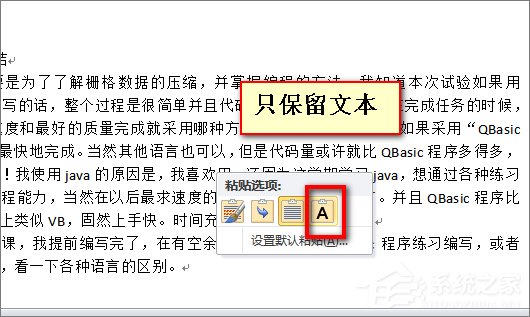
6、選擇“僅保留文本”后,保存文檔,文檔格式已經被刪除了,亂碼就被解決了,清除文檔格式后排序會有些變化,不過也是很整潔的啦,結果如圖。

方法二:轉換文檔格式法
轉換文檔格式法也很快捷方便,解決中心思想:將亂碼文檔或者是已經損壞了的文檔轉換為txt格式后,再轉為word的doc或docx專用格式!
1、【文件】——【另存為】將亂碼文件轉存為txt格式。
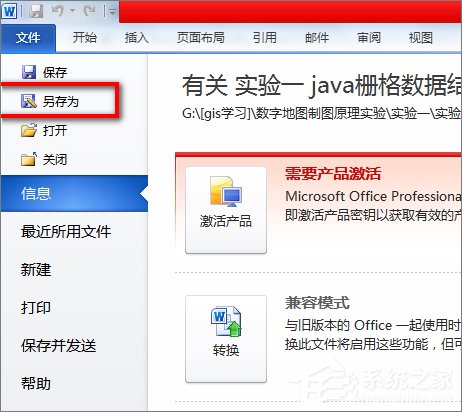
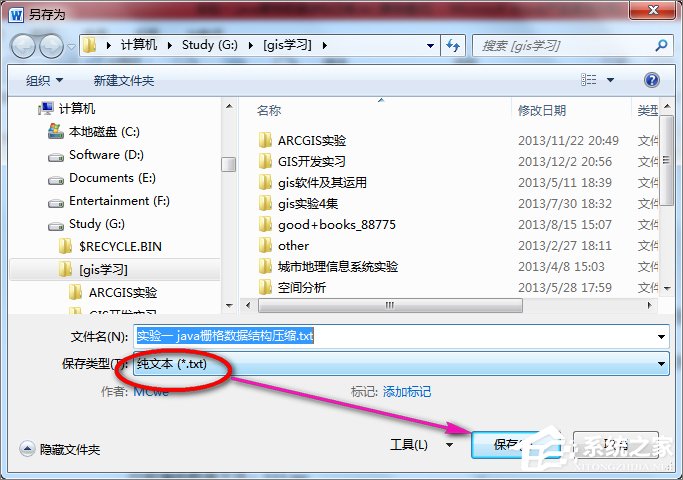
2、保存txt時的設置Windows默認,按下圖設置后選擇保存即可!最終我們即可得到想要的文檔內容了,如圖。
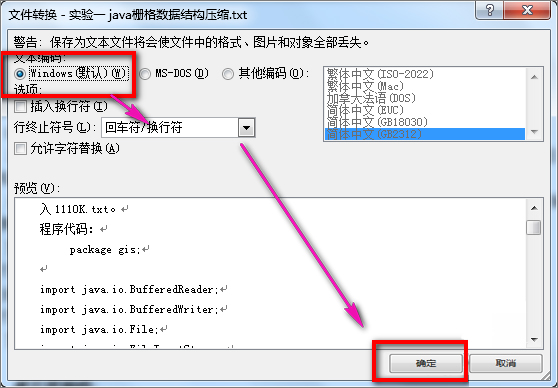
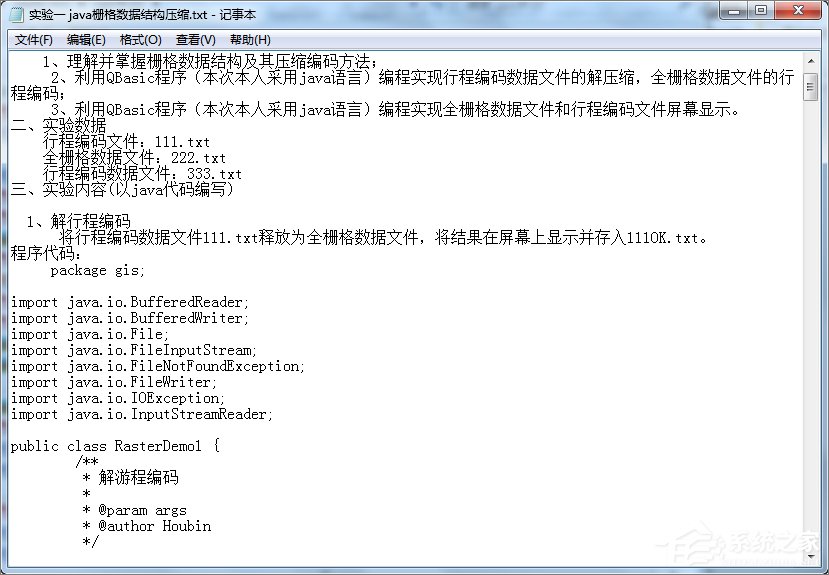
上述便是word文檔打開出現亂碼的兩種解決辦法,大家如有遇到word打開是亂碼的情況,可以使用上述其中一種方法進行解決,希望該教程可以幫助到大家。
相關文章:

 網公網安備
網公網安備